Wordで下線が表示されない問題を解決する方法
- 尚オリジナル
- 2019-06-19 15:07:2127814ブラウズ

テキストに下線を付けるように設定したのですが、テキストの後にスペースを入力すると、空白の場所に下線が表示されないのですが、どうすればよいですか?ソフトウェアが自動的にスペースにスペースを追加しますか? 下線、この状況を解決する方法を見てみましょう。
1. 左上隅の「Office ボタン」をマウスの左ボタンでクリックします
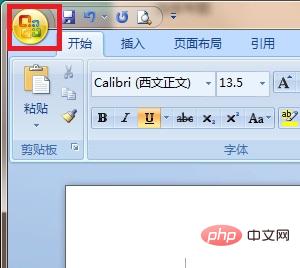
2. ポップアップ メニューで、マウスの左ボタンで「Word のオプション」をクリックします
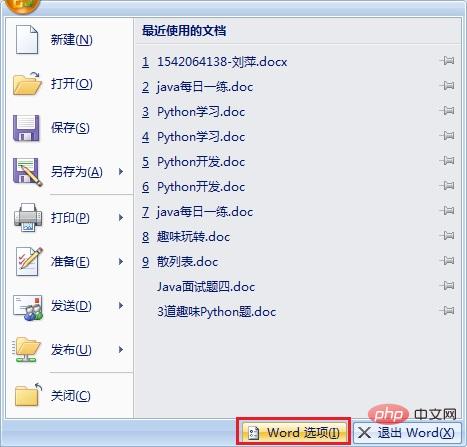
#3. ポップアップされた「Word のオプション」ダイアログ ボックスで、マウスの左ボタンで「詳細設定」をクリックしますbutton
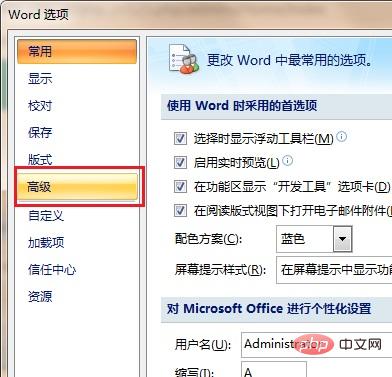
4. 右側のスライド バー (図の赤い矢印の方向) を使用して下にスライドし、[レイアウト オプション] をクリックします
Word に関連する技術的な記事については、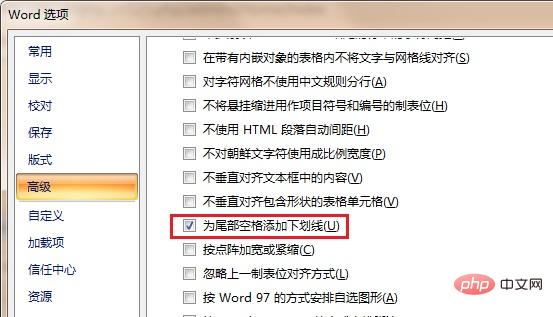 Word チュートリアル#をご覧ください。 ## 学べるコラム!
Word チュートリアル#をご覧ください。 ## 学べるコラム!
以上がWordで下線が表示されない問題を解決する方法の詳細内容です。詳細については、PHP 中国語 Web サイトの他の関連記事を参照してください。
声明:
この記事の内容はネチズンが自主的に寄稿したものであり、著作権は原著者に帰属します。このサイトは、それに相当する法的責任を負いません。盗作または侵害の疑いのあるコンテンツを見つけた場合は、admin@php.cn までご連絡ください。
前の記事:Wordで引用をマークする方法次の記事:Wordで引用をマークする方法


